- Other guides
- Guide du débutant
- JOSM - Modifications complexes
- Débuter avec JOSM
- Éditer avec JOSM
- Modifier les données de terrain
- Outils d'édition du JOSM
- Greffons JOSM
- Outils de construction JOSM et plugins Utilsplugin2
- Préréglage JOSM
- JOSM - Création de préréglages personnalisés
- Relations JOSM
- Utiliser l'imagerie aérienne
- JOSM ajoutant des images tms, wms ou wmts
- Correction du décalage de l'imagerie
- JOSM Résolution des conflits
- Coordination
- Cartographie smartphone, GPS ou papier
- Données OSM
- Astuces HOT - Guide du débutant pour les nouveaux mappers - éditeur iD
- Autres ressources
|
|
Préréglage JOSM
Si vous utilisez JOSM depuis longtemps, vous connaissez maintenant un peu les balises et les préréglages. Chaque objet est défini par deux éléments : d’une part, sa géométrie (qu’il s’agisse d’un point, d’une ligne ou d’une forme et de son emplacement) et, d’autre part, ses attributs qui se présentent sous la forme de balises. Lorsque vous tracez un objet et que vous effectuez une sélection dans le menu Préréglages, les balises correctes sont automatiquement appliquées à l’objet. Si vous aimez utiliser les préréglages, que se passe-t-il lorsque vous voulez ajouter des balises qui ne sont pas contenues dans le menu, ou lorsque vous voulez personnaliser vos propres balises ? Dans ce cas, vous pouvez ajouter des éléments de menu personnalisés aux préréglages. Dans cette section, nous verrons comment le faire. Dans le chapitre suivant, nous verrons comment créer vos propres fichiers de préréglages personnalisés. Ajouter des préréglagesLes menus et sous-menus qui composent le menu Presets sont stockés dans des fichiers qui décrivent comment créer les menus et les formulaires qui s’affichent lorsque vous cliquez sur un préréglage, et comment définir les balises qui sont ajoutées à un objet en fonction de la façon dont le formulaire est rempli. Les fichiers de préréglage peuvent être soit ajoutés à partir d’une archive en ligne, soit enregistrés sur votre ordinateur en local et ajoutés dans JOSM.
Cette page était-elle utile ?
Faîtes-nous savoir comment améliorer ces guides !
|


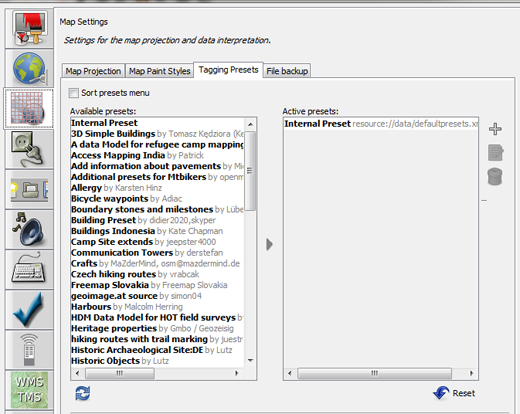

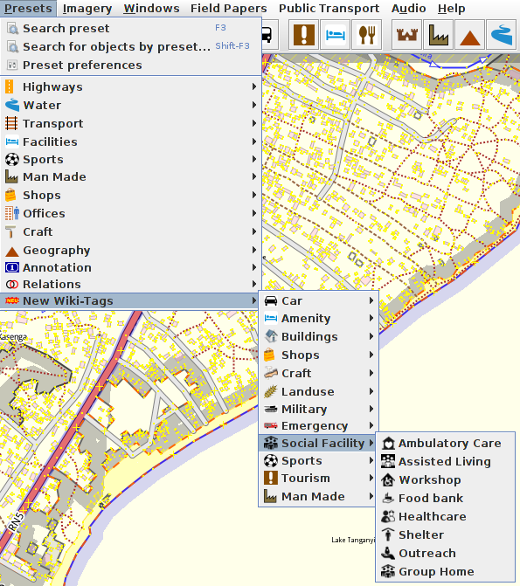

 Retourner en haut de la page
Retourner en haut de la page